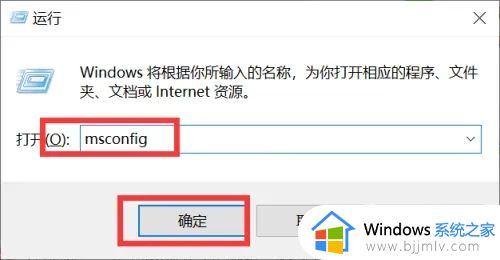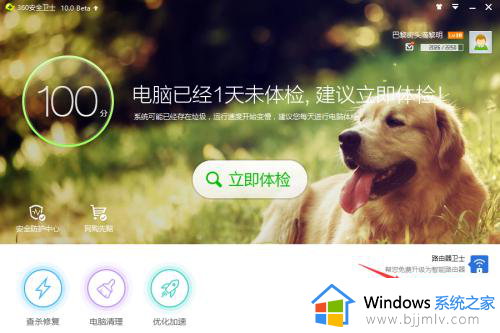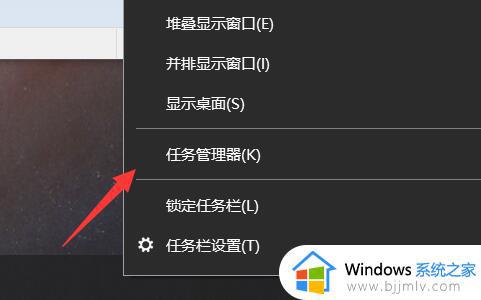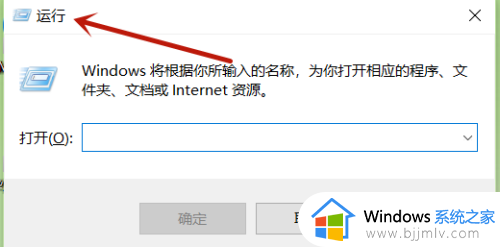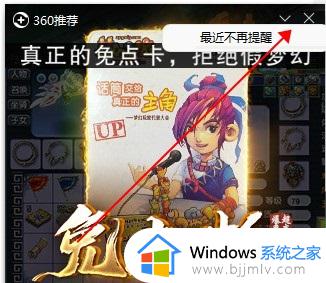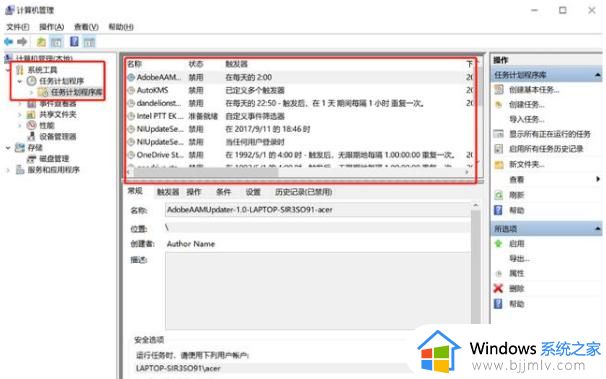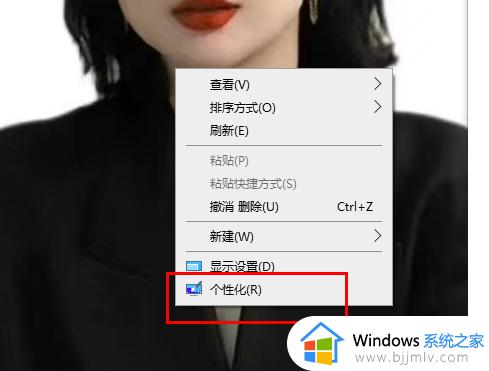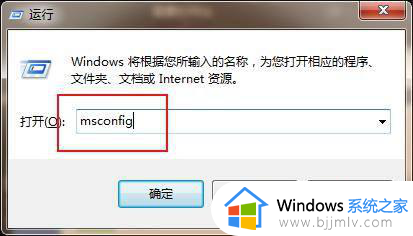电脑右下角的弹窗广告怎么去除 如何屏蔽电脑右下角弹出来的广告
更新时间:2023-01-28 15:03:38作者:runxin
每当用户在运行电脑的过程中,也时常会遇到桌面右下角出现广告窗口的情况,一些用户不小心点击到这些广告弹窗时,总是会自动在电脑上下载一些软件,导致用户不得不进行卸载删除,对此电脑右下角的弹窗广告怎么去除呢?这里小编就来告诉大家屏蔽电脑右下角弹出来的广告设置方法。
具体方法:
方法一:在状态栏上右键打开【任务管理器】,鼠标右击,选择【打开文件所在的位置】,之后定位到弹窗广告所在的地方,删除即可。
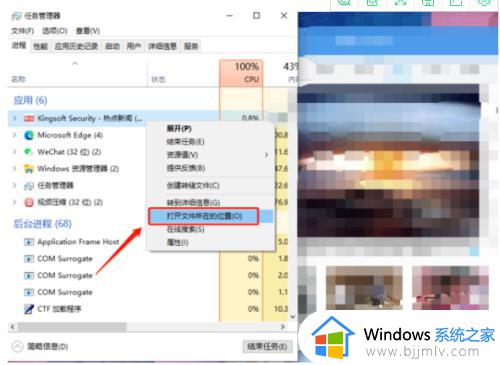
方法二:键盘按下【Win+i】,打开设置页面点击【通知和操作】,选掉【更新后向我显示欢迎使用windows体验】和【在使用windows时获取提示、技巧和建议】。
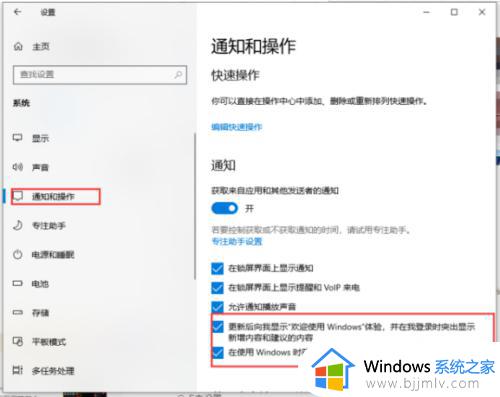
方法三:找到【此电脑】,右键选择【管理】进入【计算机管理窗口】右侧点击任务计划程序,找到广告弹窗(请事先确认是否为广告弹窗)的计划,然后点右键禁用。
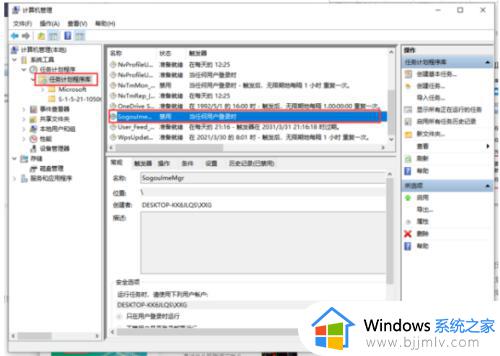
以上就是小编带来的屏蔽电脑右下角弹出来的广告设置方法了,有需要的用户就可以根据小编的步骤进行操作了,希望能够对大家有所帮助。